Tabla de Contenido
![]() Sobre el autor
Sobre el autor
![]() Artículos Relacionados
Artículos Relacionados
-
-
-
-
Con el desarrollo de la tecnología, surgen cada vez más nuevos métodos de comunicación. Puedes hablar cómodamente con amigos en la distancia utilizando Google Voice. Pero, ¿cómo grabar llamadas en Google Voice?
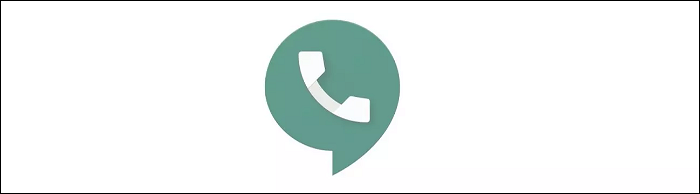
Para capturar llamadas de Google Voice, prepara una grabadora competente que sea compatible con tu teléfono móvil u ordenador. Después, comprende el proceso relacionado para capturar llamadas. En este post, puedes encontrar la mejor resolución.
Cómo grabar con Google Voice en el iPhone
La aplicación Google Voice para iOS ofrece una función preinstalada para capturar llamadas. Aunque algunas personas quieren grabar las llamadas con un tercero para cambiar algunas configuraciones y hacer que las grabaciones sean más satisfactorias.
Lo primero que debes tener en cuenta es que puedes utilizar esta herramienta de grabación integrada para las llamadas entrantes. Para ello, debes activar esta función y abrir la interfaz de Ajustes. Elige Llamadas y luego pulsa las opciones de Llamada entrante.
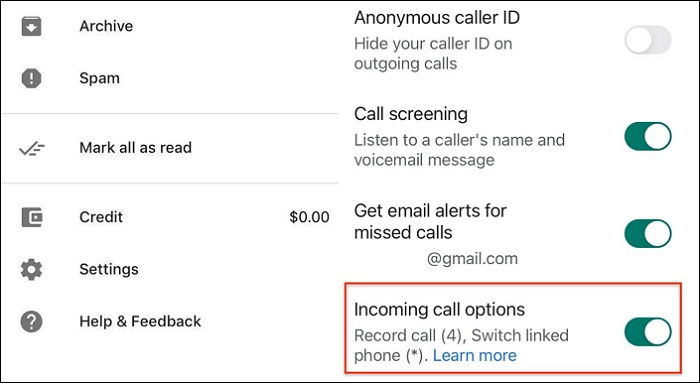
Para grabar las llamadas entrantes con Google Voice en el iPhone:
Paso 1. Abre esta herramienta y ve a la página principal de Google Voice.
Paso 2. Busca Ajustes en la parte superior izquierda. Después, pulsa "Llamadas".
Paso 3. Desplázate por el menú hasta encontrar las "Opciones de llamada entrante".
Paso 4. Activa esa opción. Graba tu voz en el momento en que pulses el número 4 durante la llamada telefónica.
Cómo grabar una llamada de Google Voice en Android
¿Cómo grabar llamadas de Google Voice en Android? De forma similar al iPhone, prueba el mismo método para capturar Google Voice. Por eso, aquí te presentamos el tutorial de grabación de Google Voice utilizando una aplicación de terceros.
Grabador automático de llamadas es un útil grabador de Google Voice en Android. Puedes elegir qué llamadas se graban y cuáles se ignoran, y entonces esta aplicación puede grabar las llamadas automáticamente. Después, puedes ver las llamadas grabadas e incluso compartirlas con otras personas.
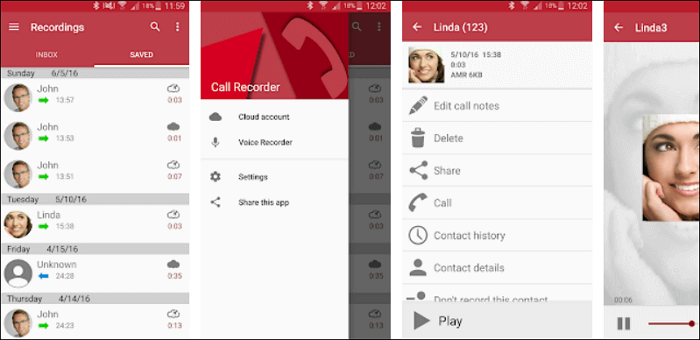
Grabación de llamadas Google Voice en Android:
Paso 1. Ejecuta la aplicación y selecciona la opción Grabadora de voz en la barra lateral izquierda.
Paso 2. Si no quieres grabar todas las llamadas, toca el icono del tercer punto. Elige "Ajustes" > "Grabar llamadas" > "Desactivado".
Paso 3. Cambia el formato de las grabaciones en los Ajustes. Toca "Tipo de archivo" para personalizarlo.
Paso 4. Envía el audio eligiendo el icono Compartir. Puedes compartirlo con algunas plataformas de redes sociales.
Cómo grabar llamadas en Google Voice en Windows
Si utilizas un ordenador con Windows, puedes recibir una llamada de Google Voice en la página web. Cabe señalar que no puedes utilizar este servicio a menos que tengas un número de teléfono de EE.UU. que pueda desviar las llamadas después de sonar. Entonces, debes encontrar una herramienta de grabación que capture tanto los sonidos del sistema como los externos.
Te recomendamosEaseUS RecExperts for Windows, ya que cumple todos los requisitos. Al grabar llamadas de Google Voice con él, puedes seleccionar las fuentes de audio libremente. Elige grabar el sonido del ordenador, de un micrófono o grabar ambos simultáneamente. Y lo más importante, no enviará ninguna notificación.
Características principales:
- Grabar llamadas Facetime y Skype
- Permitir funciones de parada automática/división en la grabación
- Admite varios formatos de audio, como MP3, AAC, FLAC, etc.
- Haz una captura de pantalla del vídeo guardado
- Ayuda a grabar audio con la pantalla fácilmente
Descargar gratis Grabador de pantalla de EaseUS
Descargar gratisGrabador de pantalla de EaseUS
Trustpilot Valoración 4,7
Paso 1. Inicia EaseUS RecExperts y elige "Audio" (parece un altavoz) en la parte izquierda de la interfaz. Selecciona la fuente de sonido haciendo clic en el signo del altavoz (el sonido del sistema) o en el signo del micrófono (el micrófono). O bien, puedes grabar ambos al mismo tiempo.

Paso 2. Pulsa el botón "REC " para empezar a grabar audio. Para finalizarla, sólo tienes que hacer clic en el icono cuadrado rojo para detener la grabación.

Paso 3. Después, aparecerá automáticamente la ventana de la lista de grabaciones. Puedes escuchar o editar la grabación con las herramientas integradas.

Cómo grabar una llamada en Google Voice en Mac
Para capturar llamadas de Google Voice en Mac, elige Audacity, que es un programa multiplataforma muy famoso. Como es una aplicación potente, puedes utilizarla para editar y grabar audio en muchos sistemas operativos. Además, el soporte de su comunidad puede ayudarte a mejorarlo continuamente para que tengas una gran experiencia usándolo.
Esta grabadora de audio te proporciona efectos que puedes añadir a tus grabaciones. Como cortar, copiar, pegar y eliminar los clips. Después, exporta el audio en un formato adecuado.
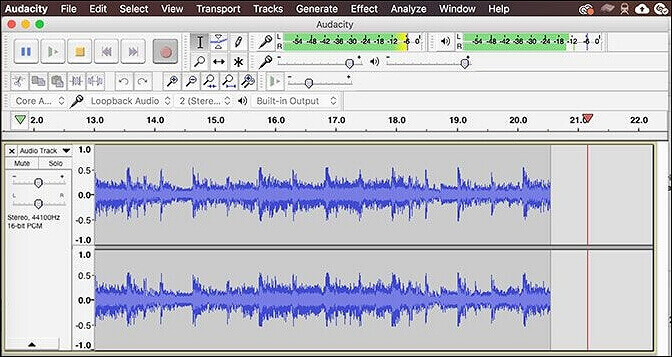
Tutorial sobre cómo grabar llamadas en Google Voice, utilizando Audacity:
Paso 1. Descarga Audacity y abre Google Voice en Mac.
Paso 2. Abre Audacity y selecciona el icono de grabación de audio de la interfaz principal.
Paso 3. Inicia tus llamadas en Google Voice. El Audacity captura ahora lo que estás diciendo.
Paso 4. Para detener la grabación, haz clic en el icono rojo de la barra de herramientas superior y guarda el audio grabado.
Conclusión
Este post presenta varias formas de grabar llamadas de Google Voice en teléfonos, Windows y Mac. Es conveniente obtener la grabación de llamadas de Google Voice con la propia aplicación incorporada.
Para las llamadas de Google Voice en Windows, prueba EaseUS RecExperts. ¡Descárgalo e instálalo ahora!
Descargar gratis Grabador de pantalla de EaseUS
Descargar gratisGrabador de pantalla de EaseUS
Trustpilot Valoración 4,7
Sobre el autor
Luis es un entusiasta de la tecnología, cuyo objetivo es hacer que la vida tecnológica de los lectores sea fácil y agradable. Le encanta explorar nuevas tecnologías y escribir consejos técnicos.
Artículos Relacionados
-
Cómo detener la grabación de jugadas en PS4 [Guía completa y detallada]
![Luis]() Luis
2024/03/20
Luis
2024/03/20 -
Cómo ocultar el cursor del ratón fácilmente | Windows
![Luis]() Luis
2024/03/15
Luis
2024/03/15
-
Cómo grabar audio de escritorio con OBS (Guía paso a paso)
![Pedro]() Pedro
2024/03/13
Pedro
2024/03/13 -
Cómo tomar una foto en un ordenador
![Luna]() Luna
2024/06/18
Luna
2024/06/18